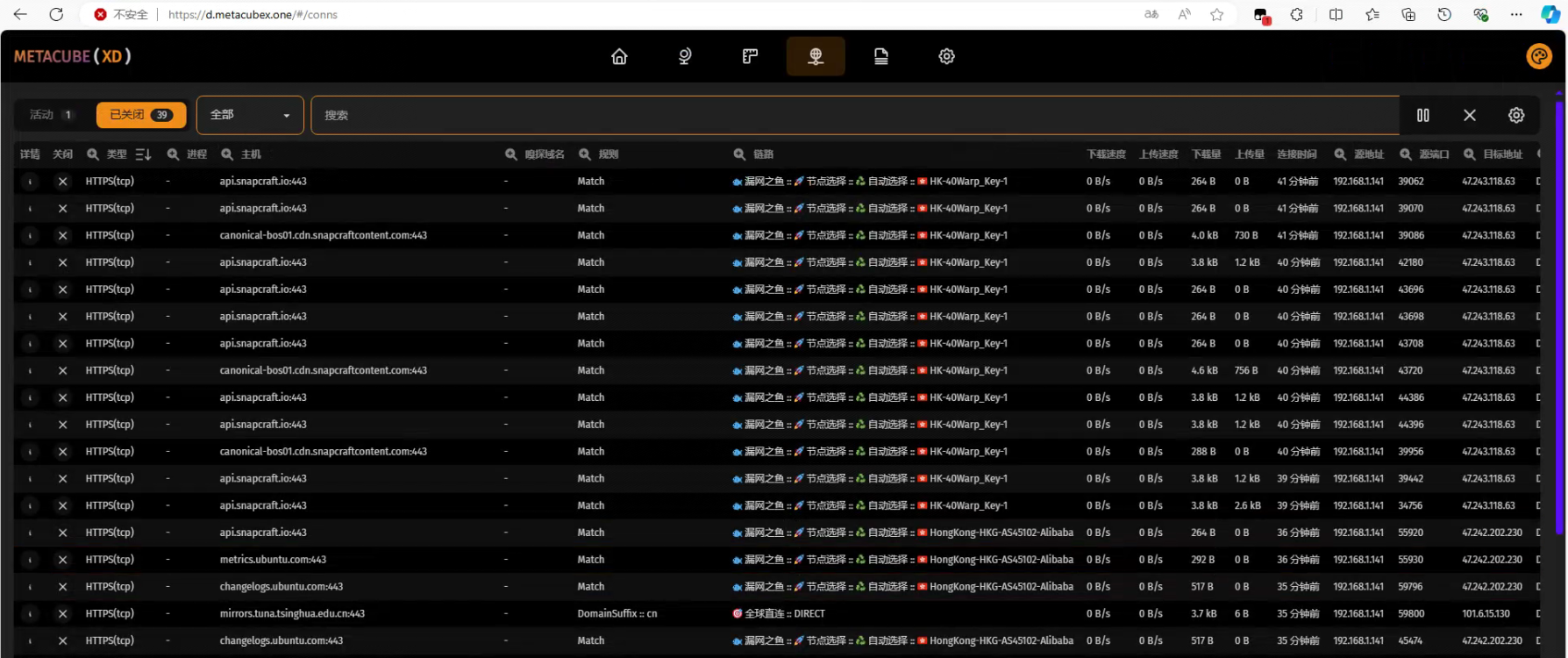Linux Setting Proxy
下载安装包
GitHub网址: https://github.com/MetaCubeX/mihomo
安装包下载: https://github.com/MetaCubeX/mihomo/releases
参考文档: https://wiki.metacubex.one/
Web面板:
- yacd
https://yacd.haishan.me/ - Metacubexd
https://metacubex.github.io/metacubexd
Ubuntu 安装
下载安装包
1 | wget https://github.com/MetaCubeX/mihomo/releases/download/v1.18.7/mihomo-linux-amd64-v1.18.7.deb |
安装
1 | dpkg -i ./mihomo-linux-amd64-v1.18.7.deb |
启动
1 | systemctl daemon-reload && systemctl start mihomo |
状态
1 | systemctl status mihomo |
配置订阅
1 | curl -L -o /etc/mihomo/config.yaml -A "clash" <SUB_URL> |
:自行替换 SUB_URL 为机场给到的订阅地址
定时从网络更新配置文件
1 | sudo crontab -e |
如果你第一次使用 crontab,会让你选择编辑器,我选择 VI。进入定时任务配置文件,按 i 进入编辑状态,新起一行(可以是文件头部)输入:
1 | 0 4 * * * curl -L -o /etc/mihomo/config.yaml -A "clash" <SUB_URL>; systemctl reload mihomo |
以上配置的意思是:在每天夜里 4 点从 SUB_URL 更新订阅配置,配置保存在 /etc/mihomo/config 中,更新完成后重载 mihomo 服务。记得自行替换 SUB_URL 为机场给到的订阅地址。
Web页面监控
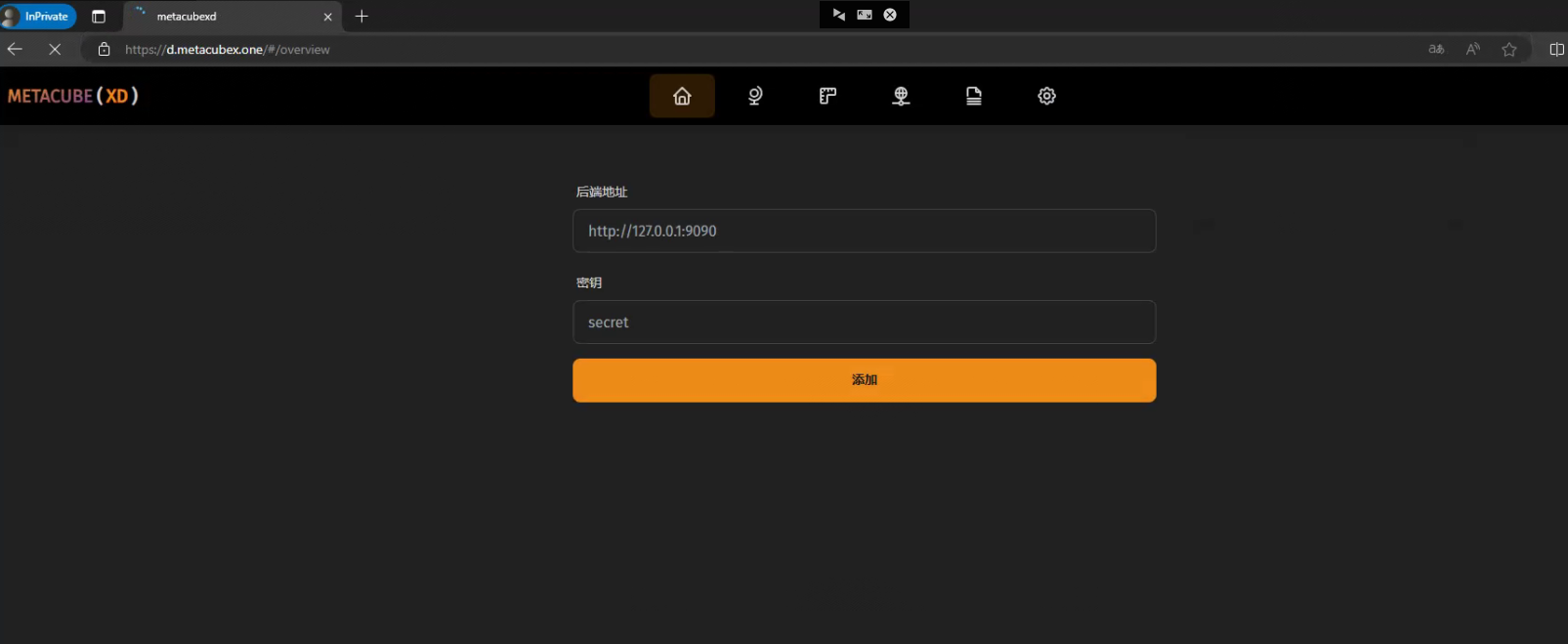
后端地址在
/etc/mihomo/config.yaml文件external-controller: 127.0.0.1:9090 # 外部控制器,可以使用 RESTful API 来控制你的 Clash 内核;API 监听地址,你可以将 127.0.0.1 修改为 0.0.0.0 来监听所有 IP;访问地址:http://127.0.0.1:9090
secret: “” # API 的访问密钥
配置文件说明
Mihomo/config.yaml :https://github.com/huLter/Mihomo/blob/main/config.yaml
查询订阅规则
https://metacubex.github.io/metacubexd
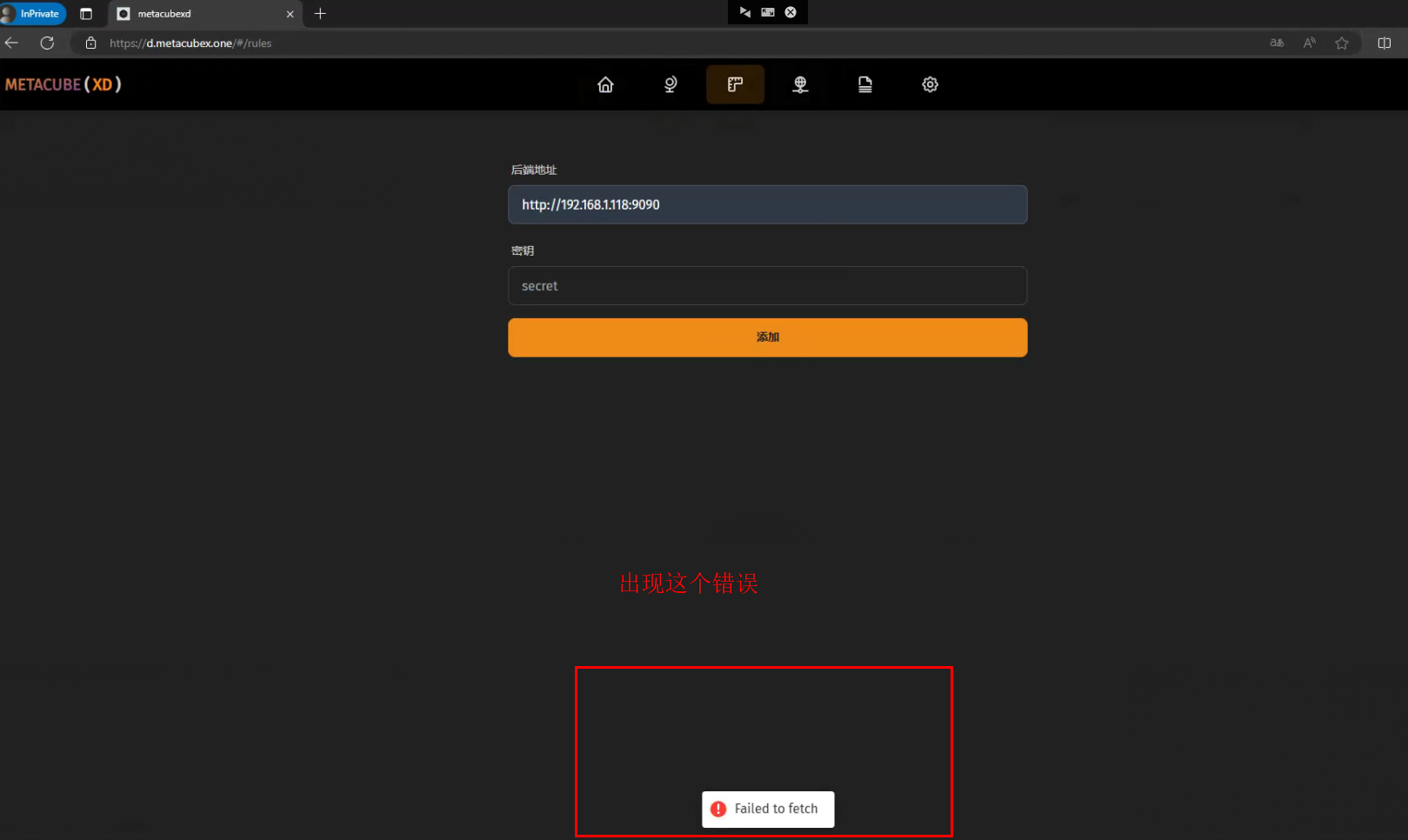
请修改安全策略
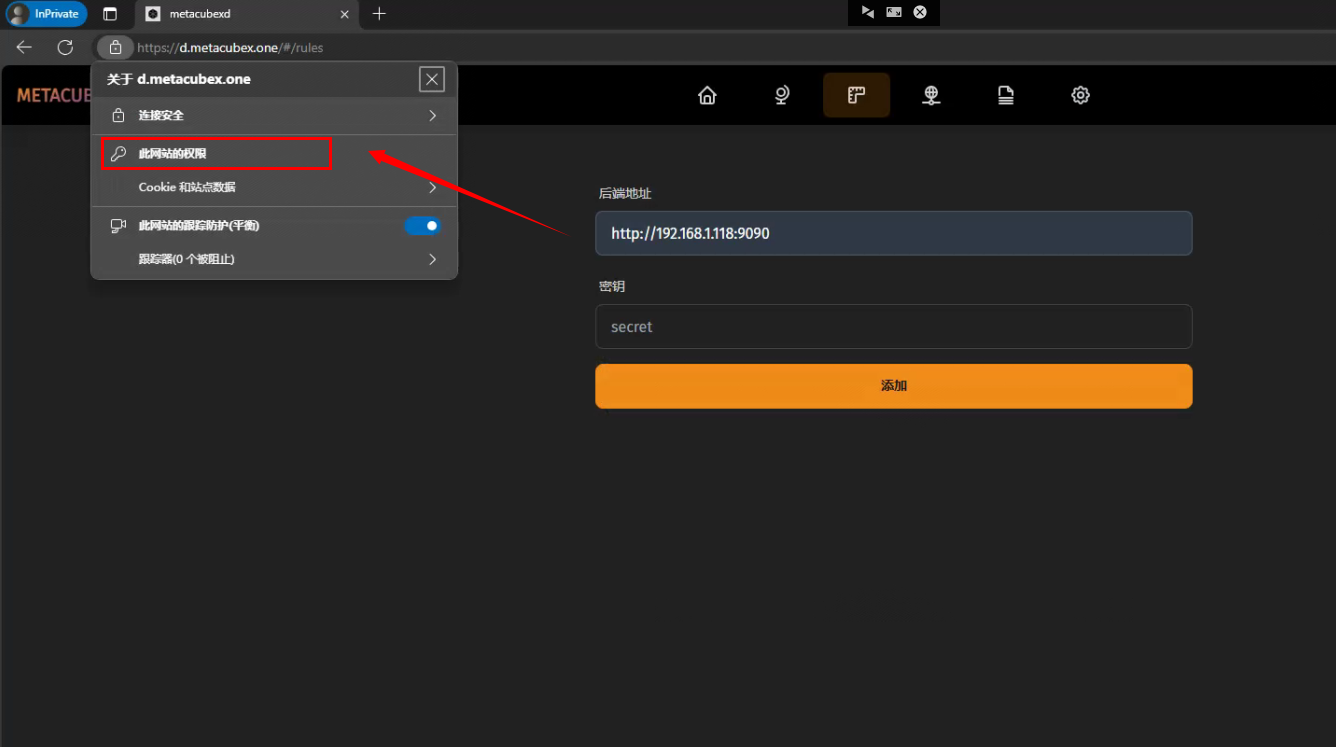
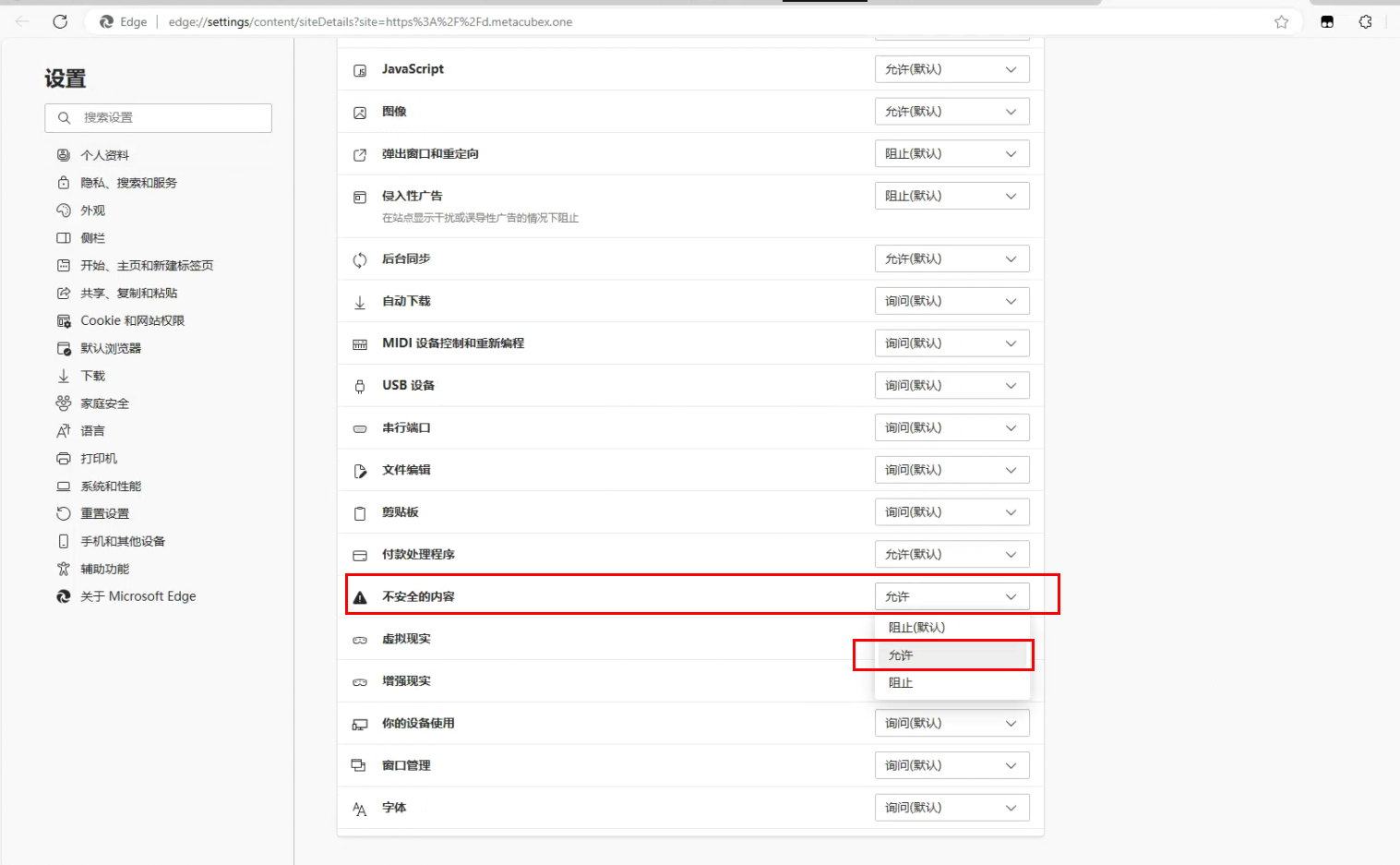
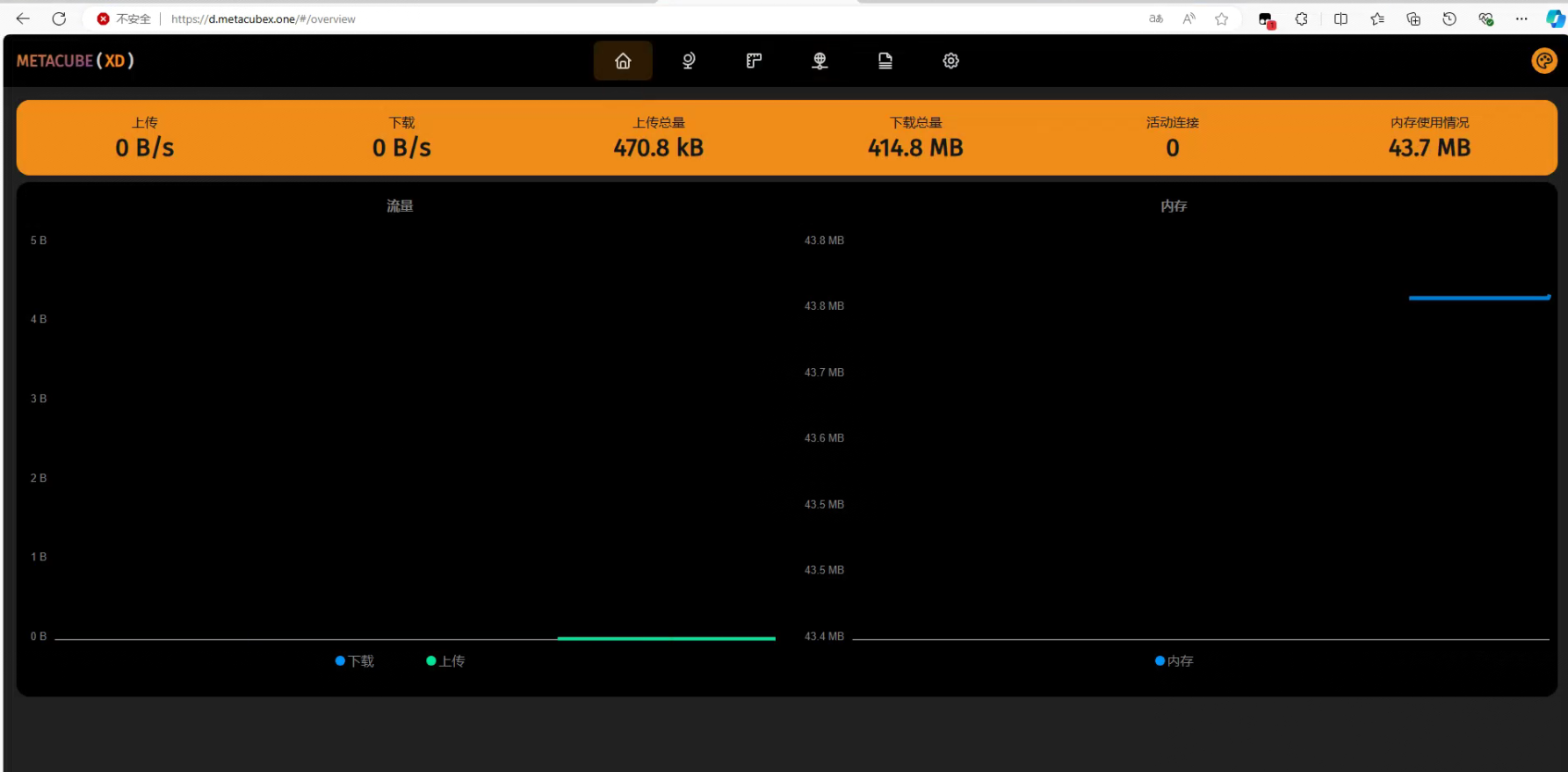
配置使用
https://ouch1978.github.io/docs/containerization/linux-cheatsheet/set-system-proxy-on-ubuntu
编辑 /etc/environment (https://ouch1978.github.io/docs/containerization/linux-cheatsheet/set-system-proxy-on-ubuntu)
编辑 /etc/environment 文件
在 Console 输入下列命令通过 nano 来编辑 /etc/environment 文件,来把 Proxy 相关设置写入环境变量:
1 | sudo nano /etc/environment |
接着在里面加上下列内容:
/etc/environment
1 | PATH="/usr/local/sbin:/usr/local/bin:/usr/sbin:/usr/bin:/sbin:/bin:/usr/games:/usr/local/games" |
注意
- 请自行将上面示例的帐号、密码、IP 和 Port 替换为你的 Proxy 的设定。
- 完成之后,请重新登录让 Ubuntu 自动读取环境变量。
我们也可以通过下面这个命令来确认加入的值是不是有生效:
1 | sudo env | grep proxy |
没意外的话,应该大部分通过系统来访问网络的软件就都能上网啰。
查询代理日志